AI Zusammenfassung
Verwenden Sie Mailchimp und WPForms für Ihr E-Mail-Marketing?
Das WPForms Mailchimp Addon macht es unglaublich einfach, Anmeldeformulare mit unserem Drag & Drop Form Builder zu erstellen.
Vor kurzem hat Mailchimp eine leistungsfähigere Integrations-API, v3.0, veröffentlicht.
Um sicherzustellen, dass diese Version keine Auswirkungen auf Ihre Anmeldeformulare hat, haben wir unser Mailchimp-Addon aktualisiert, damit es mit der neuen API funktioniert.
Wir bitten unsere Mailchimp-Addon-Nutzer, das Addon zu aktualisieren und die neue Mailchimp-Integration zu registrieren, damit Ihre Anmeldeformulare weiterhin wie erwartet funktionieren.
Wir haben die alte Integration in Mailchimp (Legacy) umbenannt. Die neue Integration heißt Mailchimp. Das Verfahren zur Erstellung einer neuen Mailchimp-Integration ist genau wie bei der vorherigen.
Hier erfahren Sie, wie Sie Ihre Integration aktualisieren können.
Verbindung mit der neuen Mailchimp-API
Als erstes müssen Sie Ihr WPForms Mailchimp Addon aktualisieren, indem Sie Dashboard " Updates öffnen. Weitere Details finden Sie in dieser Anleitung zur Installation von Updates in WordPress.
Sobald die Aktualisierung abgeschlossen ist, müssen Sie auf WPForms " Einstellungen gehen, dann wählen Sie die Registerkarte Integrationen.
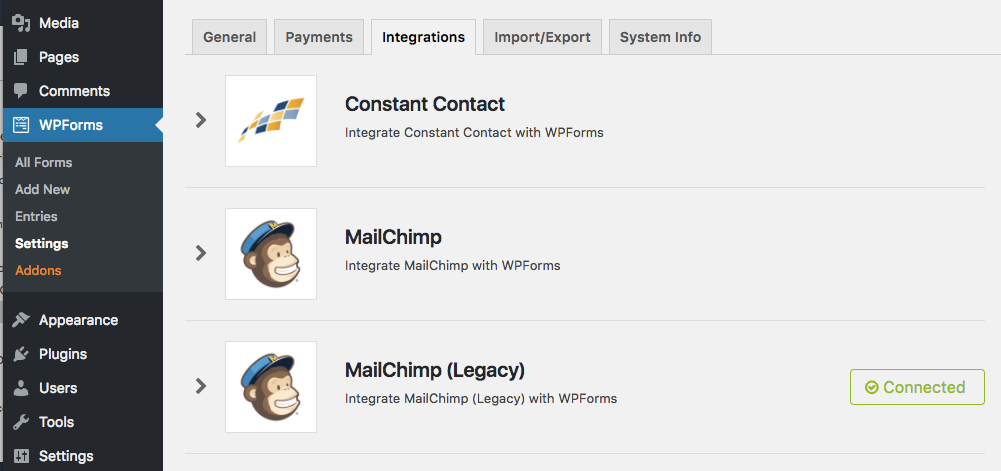
Auf dieser Seite werden Sie feststellen, dass es zwei Mailchimp-Auflistungen gibt: Mailchimp, das die neue API verwendet, und Mailchimp (Legacy), das die alte API verwendet.
Um Ihr Konto über die neue API zu verbinden, müssen Sie die Mailchimp-Liste öffnen und auf die Schaltfläche + Neues Konto hinzufügen klicken. Um Ihren Mailchimp-API-Schlüssel zu finden, folgen Sie diesen Schritten.
Nachdem Sie Ihr Konto hinzugefügt haben, erscheint ein grünes Feld mit der Aufschrift "Verbunden". Am besten lassen Sie auch das Mailchimp-Konto (Legacy) vorerst verbunden, da wir als Nächstes zusätzliche Informationen in Ihre Formulare übertragen müssen.
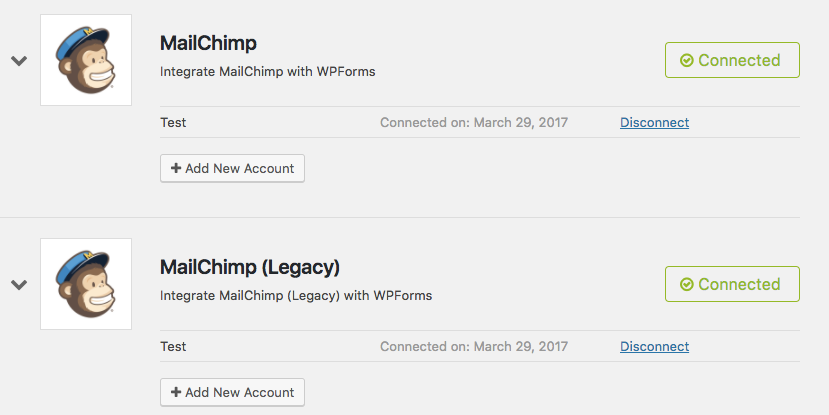
Übertragen der Mailchimp-Einstellungen des Formulars in die neue API
Nun, da Sie das Addon mit der neuen API von Mailchimp verbunden haben, müssen Sie die Einstellungen der einzelnen Formulare in einen neuen Abschnitt kopieren, damit sie die neue API ebenfalls nutzen können.
Öffnen Sie dazu den Formularersteller für jedes Formular, das das Mailchimp-Addon verwendet, und gehen Sie zu Marketing. Sie werden feststellen, dass es jetzt zwei Mailchimp-Verbindungen gibt, Mailchimp und Mailchimp (Legacy).
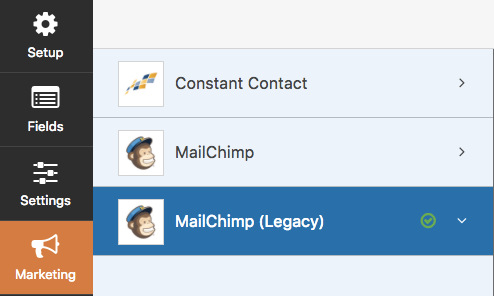
Mailchimp (Legacy) enthält alle Ihre bestehenden Einstellungen für die alte API. Um diese auf die neue API zu übertragen, wählen Sie Mailchimp und Neue Verbindung hinzufügen.
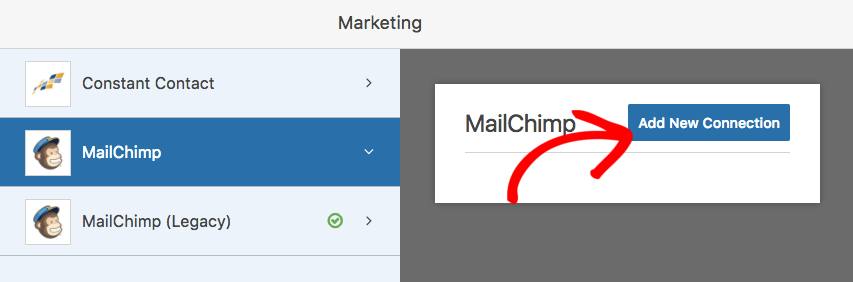
Sie werden aufgefordert, einen Spitznamen für das Formular einzugeben, und dann werden Sie zur Einstellungsseite weitergeleitet. Von hier aus können Sie zurück zu Mailchimp (Legacy) klicken, um alle Einstellungen zu kopieren, die Sie für dieses Formular eingerichtet haben.
Sobald Sie alle vorhandenen Einstellungen von Mailchimp (Legacy) zu Mailchimp kopiert haben, können Sie die Einstellungen für die veraltete API löschen. Kehren Sie dazu zu Mailchimp (Legacy) zurück und klicken Sie auf das rote "x".

Speichern Sie Ihr Formular und wiederholen Sie diesen Vorgang für alle Formulare, die eine Mailchimp-Verbindung haben.
Nachdem nun alle Ihre Formulareinstellungen auf die neue API übertragen wurden, können wir die veraltete Verbindung löschen. Kehren Sie dazu zu WPForms " Einstellungen zurück und wählen Sie erneut die Registerkarte Integrationen. Wenn Sie Mailchimp (Legacy) öffnen, sehen Sie neben Ihrem Konto einen Link zum Trennen der Verbindung.
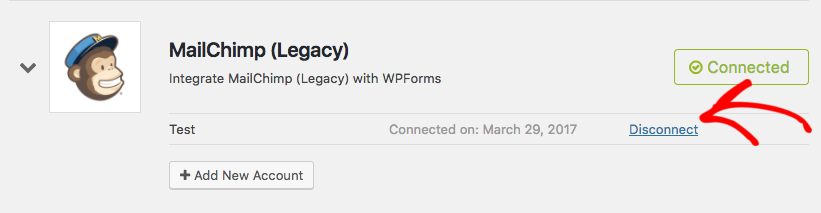
Nachdem Sie auf diesen Link geklickt haben, wird Ihre Website von der veralteten API von Mailchimp abgekoppelt. Die Option Mailchimp (Legacy) sollte von dieser Seite verschwinden (möglicherweise müssen Sie die Browser-Seite aktualisieren).
Das war's! Sie haben jetzt Ihre Formulare auf die neue API von Mailchimp übertragen.
Das war's für dieses Update, aber es wird bald noch mehr geben. Vergessen Sie nicht, unseren E-Mail-Newsletter zu abonnieren, um als Erster informiert zu werden.
Vielen Dank noch einmal für alle Ihre Unterstützung und Feedback bei der Herstellung WPForms die beste Drag & Drop Form Builder.
Jared und das WPForms-Team




Leider funktioniert es nicht - wenn ich meine API und meinen Namen eingebe und auf "Speichern" klicke, ändert sich die Schaltfläche einfach in "Speichern ..." und bleibt dort hängen.
Auch nach ein paar Minuten passiert nichts. Ist das ein Problem mit Mailchimp oder ein Fehler Ihrerseits?
Danke, dass Sie sich darum gekümmert haben!
Hallo Christian,
Ich entschuldige mich für die Probleme. Es gab einen Fehler in der Version v1.1.0, der zu Problemen führte, wie Sie sie beschrieben haben. Wir haben bereits ein Update (v1.1.1) veröffentlicht, das das Problem behebt. Nach dem Update sollte es wie erwartet funktionieren. Vielen Dank!
Ich habe noch kein Update für WPforms erhalten - wann können wir damit rechnen, dass es in WordPress 4.7.3 erscheint?
Hallo Mike,
Dieses Update wurde zum Zeitpunkt der Veröffentlichung dieses Beitrags zur Verfügung gestellt und sollte unter Dashboard " Updates zu finden sein. Wenn das Update bei Ihnen nicht angezeigt wird, könnten Sie sich an unseren Support wenden. Von dort aus können wir mit Ihnen zusammenarbeiten, um zu sehen, was los ist, und das Plugin bei Bedarf manuell aktualisieren.
Ich bin mir nicht sicher, warum, aber wenn ich versuche, einen neuen API-Schlüssel in die neue Mail Chimp-Integration einzufügen, dreht und dreht und dreht es sich einfach. Es wird nie gespeichert. Irgendeine Hilfe??
Ups! Habe gerade den obigen Kommentar gesehen. Danke!
Hallo Brett,
Das tut uns leid und ich hoffe, dass das neue Update das Problem behoben hat! Wenn Sie weitere Fragen haben, können Sie uns gerne im Support kontaktieren 🙂
Hallo, ich habe eine brandneue Installation für wpforms und für das mailchimp Addon v. 1.1.1, aber wenn ich die Schaltfläche "connect to mail chimp" drücke, bleibt es stehen und tut nichts.
Bitte um Hilfe!
Hallo Jorge,
Es klingt, als gäbe es ein Problem, das spezifisch für Ihre Website ist, und wir müssen weitere Details sammeln, um Ihnen bei der Fehlersuche zu helfen. Wenden Sie sich bitte an unseren Support, damit wir Ihnen bei der Lösung des Problems helfen können 🙂 .
Danke!
Wenn ich versuche, mein Formular zu speichern, nachdem ich es mit dem neuen "Mail Chimp"-API-Konto verbunden habe, erhalte ich diese Meldung...
"Ihr Formular enthält erforderliche MailChimp-Einstellungen, die nicht konfiguriert wurden. Bitte überprüfen und konfigurieren Sie diese Einstellungen, um die Einrichtung der Verbindung abzuschließen."
Welche Einstellungen muss ich überprüfen?
Hallo Kelly,
Das bedeutet, dass es in Ihrer MailChimp-Konfiguration innerhalb von WPForms ein Feld gibt, das in MailChimp als "erforderlich" festgelegt ist, das Sie nicht in Ihrem Formular zugeordnet haben. Wenn ein Feld nicht zugeordnet ist, dann wird der Lead nicht in der Lage sein, an MailChimp zu übermitteln, da es erforderlich ist.
Überprüfen Sie https://cl.ly/0w0Q0I0z3221 - in diesem Beispiel ist das Feld sometext in MailChimp auf erforderlich gesetzt (siehe das rote Sternchen). Stellen Sie sicher, dass allen Feldern mit diesem Sternchen ein Feld zugeordnet ist.
Ich hoffe, das hilft 🙂 .
Hallo, ich habe das gleiche Problem wie Kelly und ich habe die erforderlichen Felder in Mailchimp in meiner Zielgruppe überprüft, aber ich erhalte immer noch die gleiche Meldung
"Ihr Formular enthält erforderliche MailChimp-Einstellungen, die nicht konfiguriert wurden. Bitte überprüfen und konfigurieren Sie diese Einstellungen, um die Einrichtung der Verbindung abzuschließen.""
Hallo Frida!
Es wird ziemlich schwierig sein, diese Frage hier in einem Kommentar zu beantworten.
Wenn Sie eine WPForms-Lizenz haben, haben Sie Zugang zu unserem E-Mail-Support, so senden Sie bitte ein Support-Ticket.
Andernfalls bieten wir begrenzte kostenlose Unterstützung in der WPForms Lite WordPress.org Support-Forum.
Ich hoffe, das hilft Ihnen.
Ich wünsche dir einen guten Tag 🙂 .